VMware Tools安裝並共享資料夾設定
1.VMware Tools介紹:
VMware Tools是VMware虛擬機器中自帶的一種增強工具,相當於VirtualBox中的增強功能(Sun VirtualBox Guest Additions),是VMware提供的增強虛擬顯示卡和硬碟效能、以及同步虛擬機器與主機時鐘的驅動程式。
只有在VMware虛擬機器中安裝好了VMware Tools,才能實現主機與虛擬機器之間的檔案共享,同時可支援自由拖拽的功能,滑鼠也可在虛擬機器與主機之前自由移動(不用再按ctrl+alt),且虛擬機器螢幕也可實現全屏化。
正確安裝好VMware Tools後,可以實現主機與虛擬機器之間的檔案共享,
可以設定共享資料夾,以及在主機與虛擬機器之間直接進行復制黏貼的操作。
2.安裝方法:
選擇"虛擬機器"—>"重新安裝VMware Tools"

彈出以下介面:
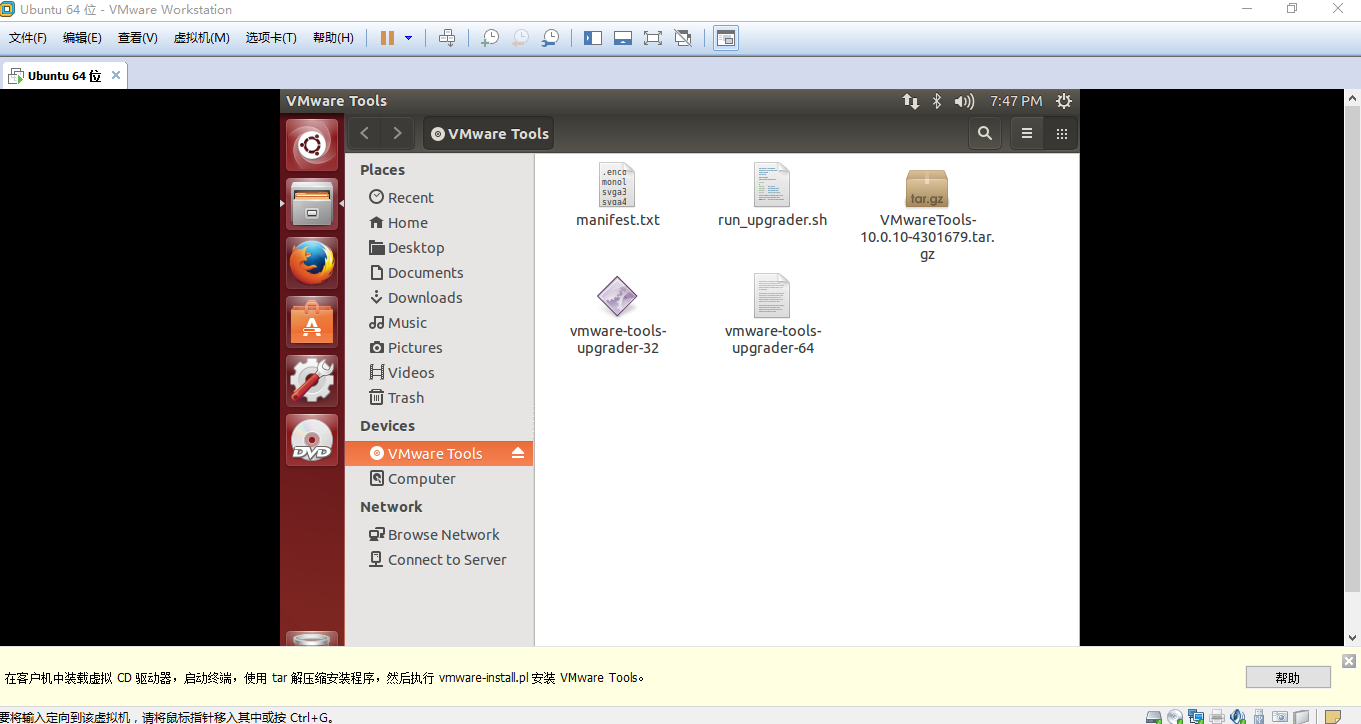
將這裡面的這個壓縮包拷貝到自己的一個資料夾下(貌似直接解壓在這個地方有許可權問題)
然後解壓縮就好了---開啟中終端,cd到當前目錄,ls後如下:
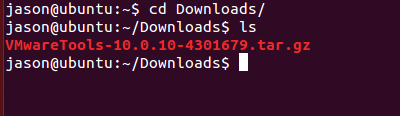
這樣再輸入 tar zxf VMwareTools-10.0.10-4301679.tar.gz ,回車鍵,解壓該檔案。(直接在那個資料夾下提取也行)
解壓完畢後,輸入 sudo ./vmware-tools-distrib/vmware-install.pl ,回車鍵,開始安裝
在執行安裝過程中,它會一步一步的有問題提出要你迴應,此過程中,你只要見到問題後面顯示[yes]、[no]、[yes/no]的都輸入yes,然後回車,其他的問題後面不管[ ]裡面是什麼直接回車就好,不要輸入。
3.設定共享資料夾
先在主機建立一個資料夾用以虛擬機器與主機的檔案共享,
我的資料夾路徑為 C:\開發工具\ubuntu-14.04.4-desktop-amd64\jasonshare
然後,按照下圖進行操作:
選擇"虛擬機器"—>"設定"
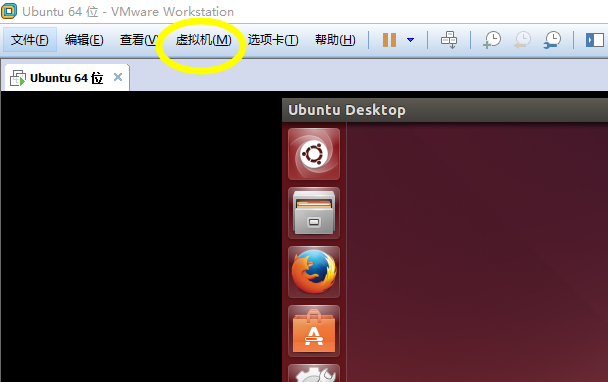
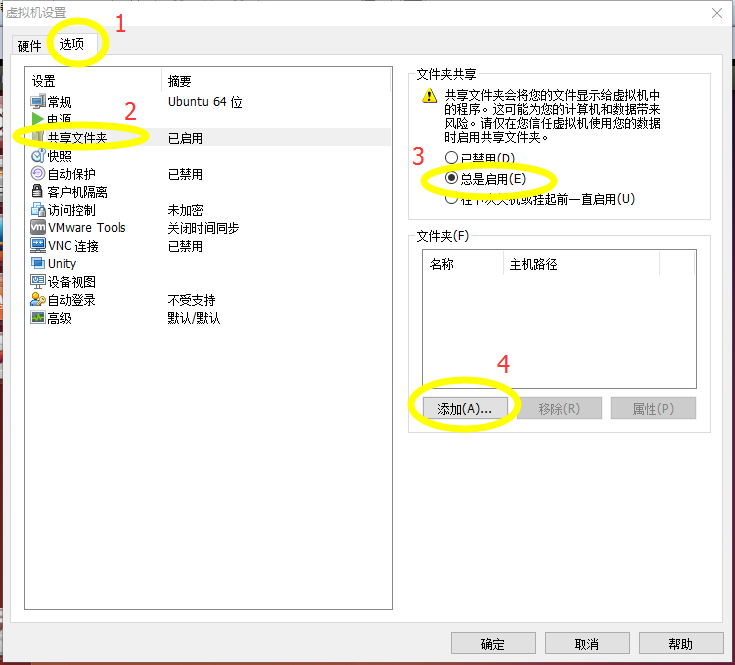
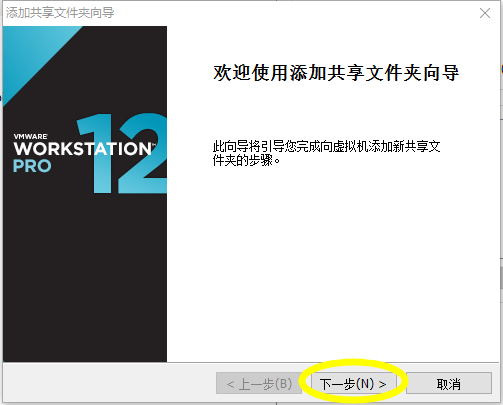
點選"瀏覽",選擇主機中共享資料夾的路徑:
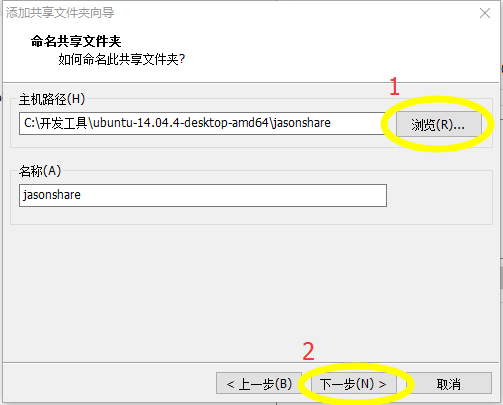
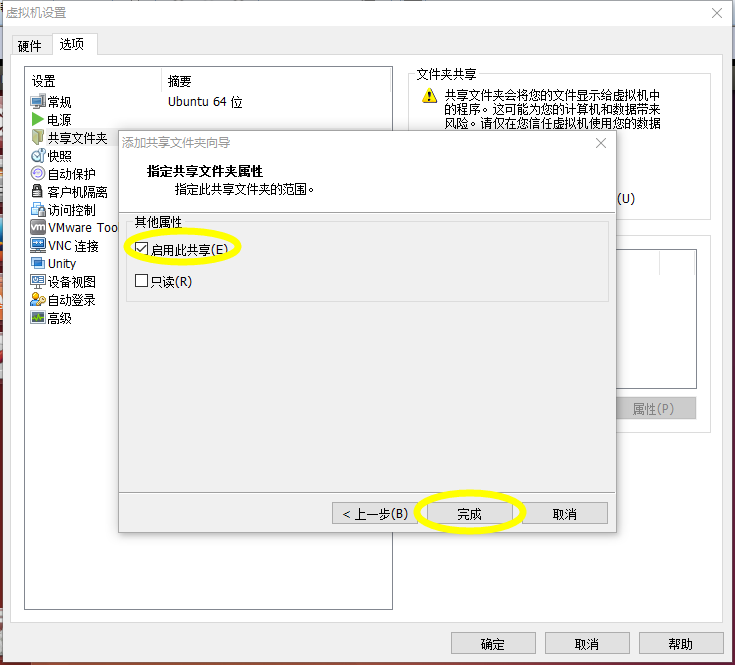
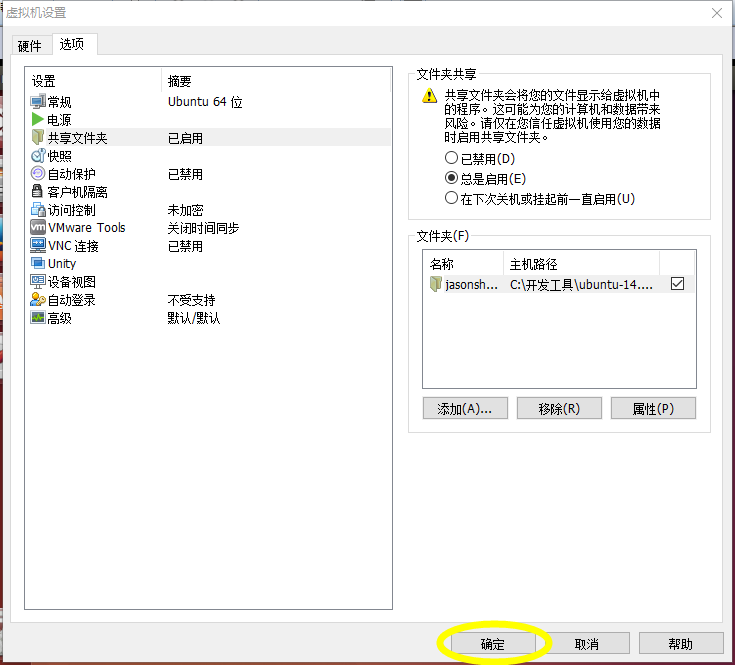 至此,共享資料夾便設定好了。
至此,共享資料夾便設定好了。
在虛擬機器ubuntu中訪問主機共享資料夾的方法:
在終端命令列輸入 cd /mnt/ + 按下兩次Tab鍵 ,回車
即可進入主機中的共享資料夾。

參考網址:http://www.cnblogs.com/huangjianxin/p/6343881.html
http://blog.csdn.net/tianwuya217/article/details/7461735
